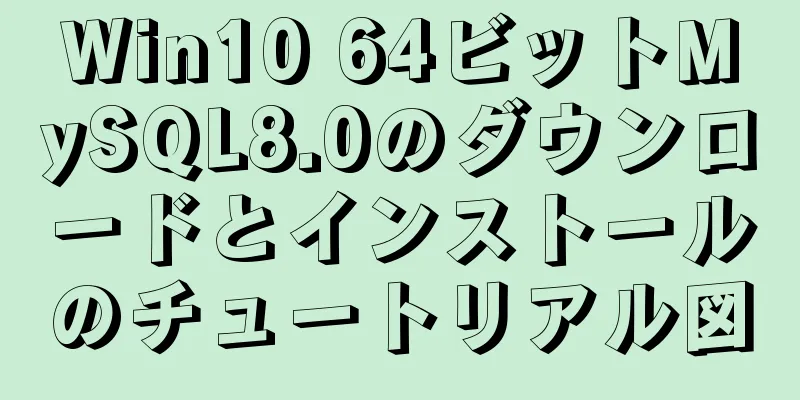Web ページ WB.ExecWB 制御印刷メソッド呼び出しの説明とパラメータの紹介

|
WebページWB.ExecWB制御印刷方法 コードをコピー コードは次のとおりです。<テーブルの幅="100%" セルパディング="1" onmouseover="kpr.style.display='';" > <tr> <td 幅="100%" 高さ="25" 列スパン="3"><スクリプト言語="javascript"> 関数 printsetup(){ // 印刷ページ設定 wb.execwb(8,1); } 関数 printpreview(){ // ページプレビューを印刷 wb.execwb(7,1); } 関数 printit() { if (confirm('本当に印刷しますか?')){ wb.execwb(6,6) } } </スクリプト> <OBJECT classid="CLSID:8856F961-340A-11D0-A96B-00C04FD705A2" 高さ=0 id=wb 名前=wb 幅=3></OBJECT> <div id="kpr"> <input class="ipt" type=button name= button _print value="印刷" onclick="kpr.style.display='none';javascript :printit();"> <input class="ipt" type=button name=button _setup value="印刷ページ設定" onclick="javascript:printsetup();"> <input class="ipt" type=button name=button_show value="印刷プレビュー" onclick="kpr.style.display='none';javascript:printpreview();"> <input class="ipt" type=button name= button _fh value="閉じる" onclick =" javascript:window.close();"> </td> </div> </tr> </テーブル> パラメータメソッド: WB.ExecWB(4,1) 4.1 ウェブページを保存する 4.2 Webページを保存する(名前を変更可能) 6.1 直接印刷 6.2 直接印刷 7.1 印刷プレビュー 7.2 印刷プレビュー 8.1 パラメータの選択 8.2 パラメータの選択 10.1 ページプロパティの表示 10.2 ページプロパティの表示 17,1 すべて選択 17,2 すべて選択 22,1 現在のページを再読み込み 22,2 現在のページを再読み込み コードをコピー コードは次のとおりです。<OBJECT classid=CLSID:8856F961-340A-11D0-A96B-00C04FD705A2 height=0 id=WebBrowser width=0></OBJECT> <input name=ボタン onClick=document.all.WebBrowser.ExecWB(1,1) type=ボタン value=開く> <input name=Button onClick=document.all.WebBrowser.ExecWB(2,1) type=button value=すべて閉じる> <input name=Button onClick=document.all.WebBrowser.ExecWB(4,1) type=button value=名前を付けて保存> <input name=ボタン onClick=document.all.WebBrowser.ExecWB(6,1) type=ボタン value=印刷> <input name=Button onClick=document.all.WebBrowser.ExecWB(6,6) type=button value=直接印刷> <input name=Button onClick=document.all.WebBrowser.ExecWB(8,1) type=button value=ページ設定> <input name=ボタン onClick=document.all.WebBrowser.ExecWB(10,1) type=ボタン value=プロパティ> <input name=Button onClick=document.all.WebBrowser.ExecWB(17,1) type=button value=すべて選択> <input name=ボタン onClick=document.all.WebBrowser.ExecWB(22,1) type=ボタン value=更新> <input name=ボタン onClick=document.all.WebBrowser.ExecWB(45,1) type=button value=閉じる> |
>>: .Net Core を使用して数千万のデータを MySQL にインポートする手順
推薦する
MySQL スロークエリログの役割と公開
序文MySQL スロー クエリ ログは、MySQL が提供するログ レコードの一種です。これは、応答...
HTML テーブル タグ チュートリアル (34): 行スパン属性 ROWSPAN
複雑なテーブル構造では、一部のセルが水平方向に複数のセルにまたがるため、行間属性 ROWSPAN を...
システム エラー 1067 のため、MySQL 5.6 解凍バージョン サービスを開始できません
今日午後ずっと私を悩ませたバグを記録する半月前から始めましょう。それから.................
Mysql で group_concat の長さ制限を変更する方法
MySQL には、「group_concat」という関数があります。通常の使用では問題がないかもしれ...
Vueはタブ切り替えの虫眼鏡効果を実装します
この記事では、タブ切り替えの虫眼鏡効果を実現するためのVueの具体的なコードを例として紹介します。具...
MySQL移行計画と落とし穴の実践記録
目次背景解決策1: 古いデータをバックアップするオプション2: テーブルを分割する解決策3: tid...
ウェブサイトのフロントエンドパフォーマンスの最適化: JavaScript と CSS
Yahoo チームが書いた、ウェブサイトのパフォーマンス最適化に関する記事を読みました。この記事は...
データベースマルチテーブル接続クエリの実装方法の詳細説明
データベースマルチテーブル接続クエリの実装方法の詳細説明結合演算子を使用して複数のテーブルクエリを実...
HTML ヘッド構造
以下では、よく使われるヘッド構造と、各タグや要素の意味や使用シーンを紹介します(この記事は、Yisi...
ログインフォームを実装するためのJavaScript
この記事の例では、ログインフォームを実装するためのJavaScriptの具体的なコードを参考までに共...
JavaScript は最大値と最小値のアルゴリズムを通じて AI 三目並べゲームを実装します
では、早速スクリーンショットを実行してみましょう。黒い駒はプレイヤーの位置、赤い駒はコンピュータの位...
ウィンドウの中央にブロック要素の位置を設定する方法
ウィンドウの中央にブロック要素の位置を設定する方法ブロック要素をウィンドウの中央に配置する上記の方法...
IDEA で Docker プロジェクトをデプロイする手順
現在、ほとんどのプロジェクトが Docker 上にデプロイされ始めていますが、デプロイのプロセスはま...
Linux で削除できないファイル/フォルダの解決方法
序文最近、弊社のサーバーがハッカーの攻撃を受け、一部のファイルの属性が変更されたため、ウイルスファイ...
HTMLの基本構文は、HTMLを学び始めたばかりの人にとって便利です。
1.1 一般的なマーキング一般的なタグは開始タグと終了タグで構成されます。構文は次のとおりです: ...